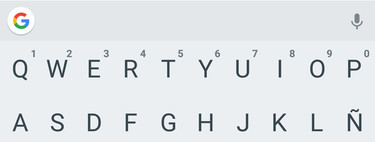Si estás cansado de escribir lo mismo una y otra vez, Gboard tiene un truco en la manga que te puede ser tremendamente útil: las frases fijadas del portapapeles de Gboard, una colección personalizable de textos que puedes reusar en cualquier aplicación.
Te contamos a continuación como puedes crear tus propias frases personalizadas con respuestas rápidas en Gboard, para que las puedas usar en aplicaciones como WhatsApp, Messenger y compañía a modo de plantillas.
Tus frases comúnes a un toque de distancia
Por más que queramos personalizar nuestras comunicaciones con nuestros amigos, es inevitable terminar repitiendo ciertas coletillas, ya se por ocio o por trabajo. Si estás cansado de escribir lo mismo una y otra vez, la función de portapapeles de Gboard te puede ayudar. Además de permitirte pegar todo lo que has copiado al portapapeles en la última hora, también puedes usarlo para guardar frases para usar en cualquier aplicación de mensajería con un toque.
Para crear estas frases personalizadas de Gboard primero deberás activar la función de portapapeles de Gboard, tocando en el icono del mismo en la barra superior. Tras pulsar el botón del interruptor -o el botón Activar portapapeles- podrás crear tus frases personalizadas pulsando el botón del lápiz y después el botón +.

Eso abrirá una ventana donde podrás escribir el texto que quieras, para que se quede guardado y a mano en Gboard para siempre, a diferencia de lo que copias al portapapeles, que caduca a la hora. Si bien Gboard te permite crear textos desde cero con el icono del lápiz, también puedes hacer lo mismo con imágenes, aunque en este caso el funcionamiento es algo distinto: deberás copiarlas primero al portapapeles y luego hacer un toque prolongado en la misma para elegir Fijar en el menú que se muestra.
Cuando hayas armado tu Gboard de textos listos para usar, la próxima vez que los necesites tan solo debes pulsar el botón del portapapeles y encontrarás tus frases en el apartado Fijado. Al tocar en una de ellas, se pegará en el cuadro de la aplicación que estés usando en ese momento, como pudiera ser WhatsApp, Telegram, Facebook y compañía.

Lo bueno es que se pega el texto, pero no se envía el mensaje, de modo que puedes ahorrarte momentos embarazosos en los que toques en el texto erróneo en el chat erróneo. Si en algún momento te cansas de alguna de estas frases, la puedes borrar pulsando el botón de lápiz, seleccionando la respuesta que quieres borrar y pulsando el botón de la papelera.
Gboard: el teclado de Google
- Desarrollador: Google LLC
- Descárgalo en: Google Play
- Precio: Gratis
- Categoría: Herramientas